Word 2011 fyrir Mac: Búa til merki með því að sameina úr Excel

Búðu til merki í Word 2011 með Excel póstsameiningargagnagjafa. Hér eru skrefin til að framkvæma þetta auðveldlega.
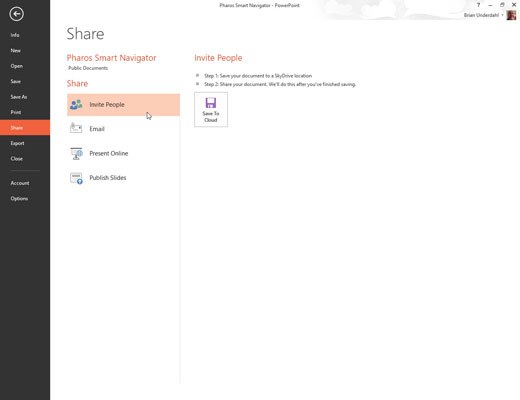
Veldu File → Share og smelltu síðan á Bjóða fólki.
Síðan Bjóða fólki birtist. Á þessari síðu geturðu búið til tölvupóst sem verður sendur til fólksins sem þú vilt deila kynningunni með.
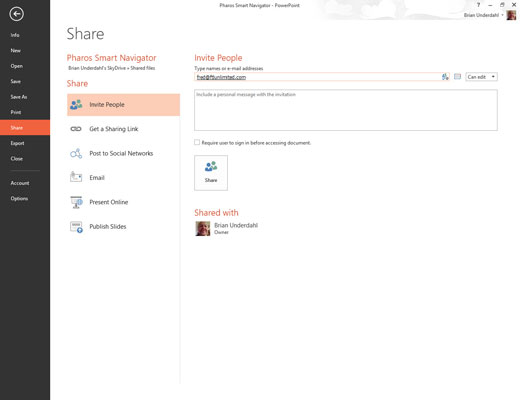
Sláðu inn eitt eða fleiri netföng í textareitinn Tegund nöfn eða tölvupóstföng.
Ef þú ert með fleiri en eitt netfang skaltu bara aðskilja heimilisföngin með kommum eða semíkommum.
Þú getur smellt á heimilisfangabókartáknið hægra megin við textareitinn til að koma upp heimilisfangaskránni þinni. Þá geturðu valið nöfn úr heimilisfangaskránni þinni frekar en að slá inn netföngin handvirkt.
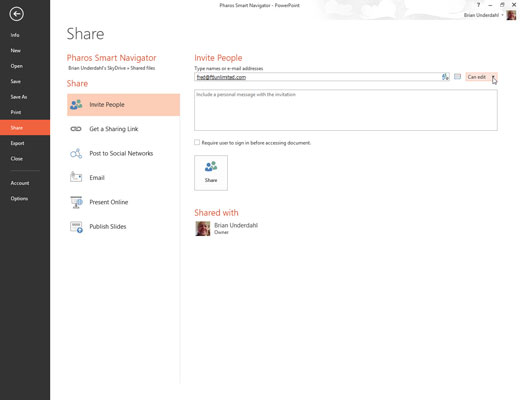
Veldu samnýtingarheimildina sem þú vilt veita.
Valmöguleikarnir tveir eru Can Edit og Can View. Notaðu fellilistann hægra megin við heimilisfangabókartáknið til að velja leyfið.
Veldu samnýtingarheimildina sem þú vilt veita.
Valmöguleikarnir tveir eru Can Edit og Can View. Notaðu fellilistann hægra megin við heimilisfangabókartáknið til að velja leyfið.
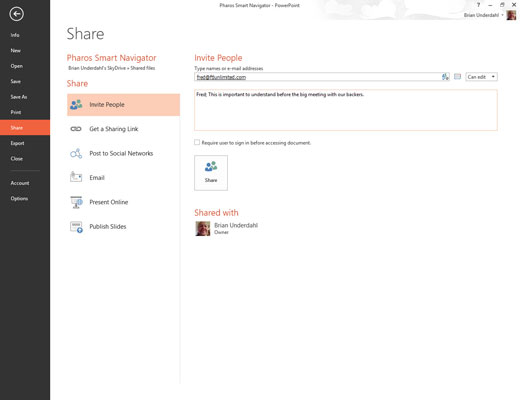
Ef þú vilt skaltu slá inn skilaboð í textareitinn Hafa persónuleg skilaboð með boðsskilaboðum.
Skilaboðin eru innifalin í tölvupóstinum sem er sendur til viðtakenda.
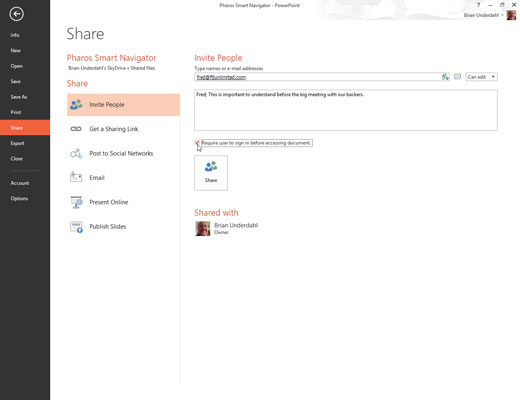
Ef þú vilt bæta við auknu öryggi skaltu velja valkostinn Krefjast þess að notandi skrái sig inn áður en hann opnar skjal.
Ef þú velur þennan valkost verða notendur að skrá sig inn á SkyDrive áður en þeir fá aðgang að kynningunni þinni.
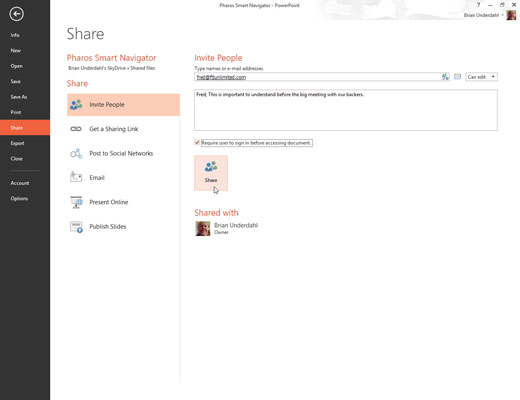
Smelltu á Deila.
Staðfestingarskilaboð birtast sem gefur til kynna að tölvupósturinn hafi verið sendur.
Búðu til merki í Word 2011 með Excel póstsameiningargagnagjafa. Hér eru skrefin til að framkvæma þetta auðveldlega.
Þegar þú vilt virkilega ekki að neinn sé að skipta sér af Word 2013 skjalinu þínu geturðu beitt einhverri vernd. Lykillinn er að læsa skjalinu þínu.
Stundum þarftu Outlook 2013 til að minna þig á mikilvægar dagsetningar eða eftirfylgni. Þú getur til dæmis notað fána til að minna þig á að hringja í einhvern í næstu viku. Besta leiðin til að hjálpa sjálfum þér að muna er að merkja nafn viðkomandi á tengiliðalistanum. Áminning mun birtast í dagatalinu þínu. Tengiliðir eru ekki […]
Hægt er að forsníða alla þætti útlits töflu í Word í Office 2011 fyrir Mac. Þú getur beitt stílum sem sameina frumur saman til að mynda stærri frumur, taka þær úr sameiningu, breyta rammalitum, búa til frumuskyggingu og fleira. Notkun töflustíls frá Office 2011 fyrir Mac borði. Töflur flipinn á borði […]
Þegar Word er notað í Office 2011 fyrir Mac geturðu beitt töflustílum til að breyta útliti frumanna. Ef þú finnur ekki fyrirliggjandi sem uppfyllir þarfir þínar geturðu búið til nýja töflustíla úr stílglugganum. Taktu þessi skref: Í Word 2011 fyrir Mac skaltu velja Format→Stíll. Stílglugginn opnast. Smellur […]
Þegar þú notar Office 2011 fyrir Mac muntu fljótlega komast að því að Word 2011 getur opnað vefsíður sem þú vistaðir í vafranum þínum. Ef vefsíða inniheldur HTML (HyperText Markup Language) töflu geturðu notað töflueiginleika Word. Þú gætir átt auðveldara með að afrita bara töfluhluta vefsíðunnar […]
Þó að þú getir í raun ekki búið til þín eigin þemu frá grunni, býður Word 2007 upp á mörg innbyggð þemu sem þú getur breytt til að henta þínum þörfum. Fjölbreytt úrval þema gerir þér kleift að blanda saman mismunandi leturgerðum, litum og sniðáhrifum til að búa til þína eigin aðlögun.
Þú getur breytt innbyggðu eða sérsniðnu þema í Word 2007 til að henta þínum þörfum. Þú getur blandað saman mismunandi leturgerðum, litum og áhrifum til að búa til það útlit sem þú vilt.
Word 2013 gerir þér kleift að stilla ákveðin snið, eins og að draga inn fyrstu línu málsgreinar. Til að láta Word draga sjálfkrafa inn fyrstu línu í hverri málsgrein sem þú skrifar skaltu fylgjast með þessum skrefum:
Word 2013 gerir þér kleift að velja forsíðu til að gera skjalið þitt frambærilegra. Snilldarlegasta og fljótlegasta leiðin til að skella niður forsíðu er að nota forsíðuskipun Word. Svona virkar það:






